Réécriture de valeurs réelles vers Oracle ERP Cloud - Oracle General Ledger
Une fois que les informations réelles sont complètes dans votre application Oracle Fusion Cloud Enterprise Performance Management, vous pouvez définir l'application Cloud EPM en tant que source et réécrire les données dans une application cible Oracle ERP Cloud - Oracle General Ledger.
Après avoir indiqué les filtres nécessaires, vous pouvez extraire les valeurs réelles de Cloud EPM et les écrire dans Oracle General Ledger. A l'étape d'export du workflow, les données sont écrites dans un fichier plat qui est ensuite copié dans un référentiel de fichiers. Lorsque les données sont réécrites, les écritures de journal sont créées dans General Ledger.
Lors de la configuration du système ERP côté Oracle ERP Cloud, assurez-vous que le cube Essbase Oracle Fusion ERP a été créé à l'aide de l'option Créer un cube de soldes GL. De plus, les scénarios doivent déjà être configurés dans le cube Essbase Oracle Fusion ERP à l'aide du job Créer des membres de dimensions de scénario.
Pour réécrire vers Oracle General Ledger, procédez comme suit :
- Une intégration Oracle ERP Cloud/Cloud EPM exige que vous disposiez des privilèges ou du rôle utilisateur requis, et de l'accès aux données pour travailler sur tous les grands livres ERP à intégrer.
- Créez un format d'import pour mapper les dimensions avec Oracle General Ledger :
-
Dans l'onglet Configuration, sélectionnez Format d'import sous Configuration de l'intégration.
-
Cliquez sur Ajouter.
-
Dans Nom, entrez le nom du format d'import.
-
Dans Source, sélectionnez le nom de l'application Cloud EPM dans la liste déroulante.
-
Dans Description, entrez une description permettant d'identifier le format d'import.
-
Laissez le champ URL d'exploration vide.
-
Dans la liste déroulante Cible, sélectionnez l'application Oracle General Ledger.
-
Dans la liste déroulante Cible, sélectionnez l'application EPM.
-
Faites défiler vers le bas jusqu'à la région inférieure de l'écran Format d'import pour mapper les dimensions Cloud EPM avec les dimensions de comptabilité.
- Mappez une source pour la dimension cible "Grand livre".
Vous pouvez mapper une dimension comme "Entité" avec le grand livre et définir les mappings de chargement des données nécessaires à convertir en nom Oracle General Ledger. Si vous réécrivez dans un seul grand livre, saisissez le nom de celui-ci dans la colonne Expression.
-
Facultatif : si vous voulez fournir des données de référence et/ou des données d'attribut supplémentaires pour chaque journal, utilisez les colonnes Attribut pour mapper les colonnes.
Les colonnes d'attribut Attribute1 à Attribute10 sont réservées pour REFERENCE1 à REFERENCE10. Dans ce cas, vous devez également ajouter la colonne REFERENCE en tant que dimension et la mapper avec la colonne ATTR dans l'application cible. Par exemple, si vous voulez renseigner REFERENCE3, insérez les détails de la dimension, donnez-lui un nom approprié, affectez le type Attribut, puis affectez la colonne de données ATTR3. (Les colonnes ATTR11 à ATTR30 sont réservées pour ATTRIBUTE1 à ATTRIBUTE20. Attribute1 est stockée dans ATTR11, Attribute2 est stockée dans ATTR12, etc.)
-
Laissez le champ Expression vide.
- Cliquez sur Enregistrer pour enregistrer le format d'import et remplir la partie inférieure.
-
- Créez un emplacement.
L'emplacement stocke les règles de chargement des données et les mappings pour l'intégration. Le format d'import est affecté à cet emplacement. Si vous utilisez plusieurs formats d'import, vous devez également définir plusieurs emplacements.
-
Dans l'onglet Configuration, sous Configuration de l'intégration, sélectionnez Emplacement.
-
Cliquez sur Ajouter.
-
Dans Nom, entrez le nom de l'emplacement.
Le nom d'emplacement apparaît lorsque vous lancez le transfert à partir de Cloud EPM vers Oracle General Ledger.
Le nom d'emplacement apparaît lorsque vous lancez le transfert à partir de l'application EPM vers Oracle General Ledger.
-
Dans Format d'import, sélectionnez le nom du format d'import utilisé pour le transfert.
Remarque :
Les noms des champs Source et Cible sont remplis automatiquement en fonction du format d'import. - Dans Emplacement du parent, entrez le parent affecté à l'emplacement.
Les mappings parent permettent de partager des mappings avec d'autres emplacements. Entrez les mappings à l'emplacement parent et les emplacements associés peuvent utiliser les mêmes mappings. Plusieurs emplacements peuvent partager le même parent. Cette fonction est utile lorsque plusieurs emplacements utilisent le même plan comptable. Les modifications apportées à la table de mapping d'un enfant ou d'un parent s'appliquent à l'ensemble des emplacements des parents et des enfants.
-
Le champ Source est rempli automatiquement.
-
Dans le champ Devise fonctionnelle, indiquez la devise de l'emplacement.
- Facultatif : dans Groupe de comptes logiques, indiquez le groupe de comptes logiques à affecter à l'emplacement.
- Facultatif : dans Groupe d'entités de vérification, indiquez le groupe d'entités de vérification à affecter à l'emplacement.
- Facultatif : dans Groupe de règles de vérification, indiquez le groupe de règles de vérification à affecter à l'emplacement.
-
Enregistrez l'emplacement.
Reportez-vous à la section Définition d'emplacements.
-
-
Dans l'onglet Configuration, sélectionnez Mapping de période sous Configuration de l'intégration.
-
Créez les mappings de période requis.
Le mapping de période permet de convertir les périodes en périodes de calendrier comptable Oracle General Ledger pour le transfert.
Remarque :
Lorsque vous indiquez la période, les périodes de début et de fin doivent être comprises dans un même exercice. Si vous indiquez des plages de dates chevauchant deux exercices, des données en double sont générées.
-
Cliquez sur Ajouter et ajoutez une ligne distincte pour chaque période devant recevoir des montants réels.
Utilisez les noms de période du calendrier comptable utilisé par le grand livre de la comptabilité.
-
Définissez une clé de période.
Lorsque vous sélectionnez une valeur, les informations relatives à la clé de période, à la clé de période précédente, au nom de la période et au mois de la période cible sont remplies automatiquement.
-
Mois de la période cible : les valeurs de ce champ doivent correspondre à celles du calendrier comptable du grand livre dans Oracle General Ledger, lequel reçoit les montants transférés.
-
Année de la période cible : utilisez les valeurs correspondant à la période comptable (telle que définie dans la colonne Mois de la période cible).
Reportez-vous à la section Définition des mappings de période.
-
-
-
Dans l'onglet Workflow, sous Configuration de l'intégration, sélectionnez Règle de chargement des données.
La règle de chargement des données est utilisée pour soumettre le processus de transfert des soldes de l'application Cloud EPM vers Oracle General Ledger. La règle de chargement des données n'est créée qu'une seule fois, mais elle est utilisée à chaque transfert.
-
Dans la barre de PDV, sélectionnez l'emplacement à utiliser pour la règle de chargement des données.
Les règles de chargement des données sont traitées dans le contexte d'un point de vue. Le point de vue par défaut est sélectionné automatiquement. Les informations du point de vue apparaissent dans la barre de PDV située au bas de l'écran.
-
Dans Nom, indiquez le nom de la règle de chargement des données.
-
Dans Catégorie, sélectionnez Réel.
-
Dans Format d'import, sélectionnez le format d'import associé à la réécriture.
-
Cliquez sur Options source.
-
Dans Nom du fichier, sélectionnez le nom du fichier de données qui contient les données que vous chargez. Il peut s'agir du même fichier à partir duquel vous avez créé l'application de source de données, ou d'un fichier qui comporte des données et l'en-tête approprié.
Lorsque seul le nom de fichier est fourni, vous devez saisir des données pour une période unique dans la fenêtre Exécution des règles.
Pour charger plusieurs périodes, créez un fichier pour chaque période et ajoutez le nom de période ou la clé de période au nom du fichier. Lorsque vous exécutez la règle pour une plage de périodes, le processus construit le nom du fichier pour chaque période et le charge vers le PDV approprié.
-
Dans Répertoire, indiquez le répertoire auquel le fichier a été affecté.
Pour accéder à un fichier situé dans un répertoire de gestion des données, cliquez sur Sélectionner, puis choisissez un fichier sur l'écran Sélectionner. Vous pouvez également sélectionner Charger sur la page Sélectionner, puis accéder à un fichier sur la page Sélectionner un fichier à charger.
Si vous n'indiquez aucun nom de fichier, la gestion des données vous invite à en indiquer un lorsque vous exécutez la règle.
-
Pour charger des données dans plusieurs périodes, dans la liste déroulante Type de suffixe du nom de fichier, sélectionnez Nom de la période ou Clé de période.
Un suffixe est ajouté au nom de fichier et la gestion des données ajoute l'extension de fichier après l'ajout du suffixe. Si vous laissez le nom de fichier vide, la gestion des données recherche un fichier avec suffixe. Lorsque le type de suffixe du nom du fichier est indiqué, le nom de fichier est facultatif et il n'est pas requis dans la fenêtre Exécution de règle.
Si le type de suffixe de nom de fichier est une clé de période, l'indicateur de suffixe et le format de date de période sont requis (comme suffixe défini) dans le nom de fichier, et doivent être validés en tant que format de date valide. Dans ce cas, lorsque vous exécutez la règle, entrez 1_.txt dans le champ de nom de fichier et sélectionnez Nom de période pour l'indicateur de suffixe. Ensuite, exécutez la règle pour les périodes de janvier à mars.
Par exemple, indiquez :
-
1_Jan-2019.txt
-
1_Feb-2019.txt
-
1_Mar-2019.txt
-
-
Dans Format de date de la clé de période, spécifiez le format de date de la clé de période à ajouter au nom de fichier au format de date Java. (SimpleDateFormat)
-
Cliquez sur Enregistrer.
-
-
Cliquez sur l'onglet Options cible.
Lors de l'utilisation de règles de chargement des données, appuyez-vous sur les options d'application cible pour indiquer les options propres à un emplacement/une règle de chargement des données (au lieu de l'application cible entière).
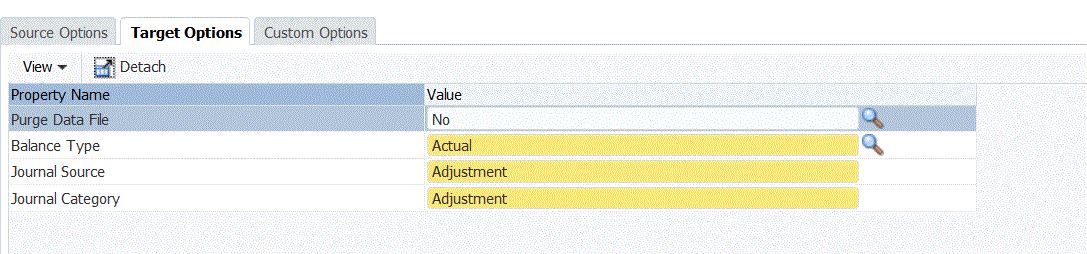
-
Dans Type de solde, sélectionnez Réel.
-
Dans Source de journal, entrez une description de la source de journal correspondant à celle définie dans Oracle ERP Cloud.
-
Dans Catégorie de journal, entrez une description de la catégorie de journal correspondant à celle définie dans Oracle ERP Cloud.
-
Cliquez sur Enregistrer.
- Exécutez la règle de chargement des données pour réécriture.
-
Dans l'onglet Workflow, sous Chargement des données, sélectionnez Règle de chargement des données.
-
Dans la barre de PDV, vérifiez la période et l'emplacement à utiliser pour la règle de chargement des données.
-
Sélectionnez Exécuter pour soumettre une demande de réécriture des montants réels vers Oracle General Ledger.
-
Sélectionnez Importer à partir de la source pour importer les informations de valeur réelle à partir de l'application Cloud EPM.
-
Laissez l'option Recalculer désélectionnée.
-
Sélectionnez Exporter vers la cible pour exporter les informations vers Oracle General Ledger.
-
Dans Période de début, sélectionnez la première période de comptabilité à transférer.
La liste des valeurs comprend toutes les périodes de comptabilité que vous avez définies dans le mapping de période. Il s'agit généralement de la première période de l'année pour le premier chargement de valeurs réelles, puis de la période en cours ou d'une période ultérieure de l'année si des mises à jour des valeurs réelles doivent être réécrites vers Oracle General Ledger.
-
Dans Période de fin, sélectionnez la dernière période de comptabilité à transférer.
La liste des valeurs comprend toutes les périodes de comptabilité que vous avez définies dans le mapping de période.
-
Dans Mode d'import, sélectionnez Remplacer pour remplacer les informations réelles existantes dans Oracle General Ledger pour l'intervalle sélectionné (via les options de période de début et de période de fin).
Sélectionnez Ajouter pour ajouter des informations aux montants réels Oracle General Ledger existants sans les remplacer.
-
Cliquez sur Exécuter.
-